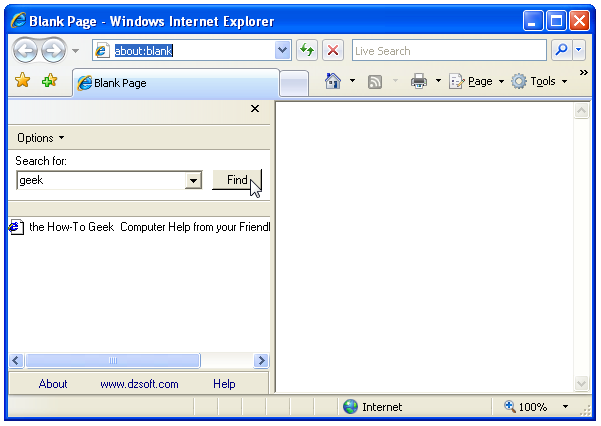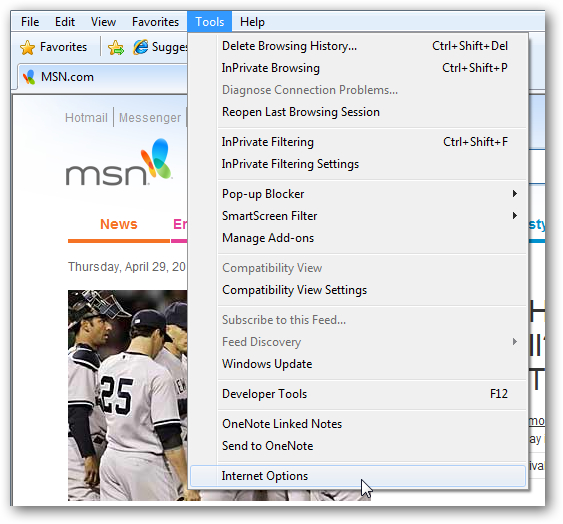यदि आप Internet Explorer के साथ समस्याएँ हैंबेहद धीमी गति से चलना, दुर्घटनाग्रस्त होना, ताला लगना, या बस आम तौर पर बुरा व्यवहार करना, समस्या निवारण चरणों की एक जोड़ी है जो आप समस्या को ठीक करने के लिए अनुसरण कर सकते हैं। और नहीं, मैं आपको केवल फ़ायरफ़ॉक्स स्थापित करने के लिए नहीं कहूंगा।
बेशक, मैं यह सुझाव देता हूं, क्योंकि फ़ायरफ़ॉक्स एक उत्कृष्ट ब्राउज़र है ... लेकिन ज्यादातर लोगों के लिए, इंटरनेट एक्सप्लोरर ठीक काम करता है और आपकी ज़रूरत का हर काम करता है। तो चलिए उस ब्राउज़र को फिर से ठीक से काम कर रहे हैं!
Internet Explorer के "सुरक्षित मोड" का उपयोग करके परीक्षण करें
पहली चीज जो आप कर सकते हैं वह है इंटरनेट एक्सप्लोरर को सभी ऐड-ऑन (या प्लगइन्स) अक्षम के साथ चलाना, जो हमें यह निर्धारित करने में मदद करेगा कि समस्या ऐड-ऑन के कारण होती है या सिस्टम में कहीं और होती है।
आप स्टार्ट मेनू में एक्सेसरीज सिस्टम टूल्स के तहत "इंटरनेट एक्सप्लोरर (ऐड-ऑन नहीं)" मेनू आइटम पा सकते हैं, या आप आईई को कमांड लाइन से इस तरह से -ऑफऑफ स्विच के साथ लॉन्च कर सकते हैं: iexplore.exe -extoff

यदि प्रदर्शन / लॉकिंग समस्याएं समाप्त हो गई हैं, तो आप जानते हैं कि आप एक समस्या ऐड-ऑन के साथ काम कर रहे हैं, सबसे अधिक संभावना है कि उन टूलबार में से जो प्रत्येक शेयरवेयर एप्लिकेशन से जुड़े हुए प्रतीत होते हैं।
इंटरनेट एक्सप्लोरर ऐड-ऑन को अक्षम करें
"सुरक्षित मोड" IE विंडो बंद करें, और फिर सामान्य रूप से इंटरनेट एक्सप्लोरर खोलें। उपकरण मेनू पर क्लिक करें, फिर ऐड-ऑन प्रबंधित करें, और फिर ऐड-ऑन सक्षम या अक्षम करें:

इस स्क्रीन में, आप ऐड-ऑन का चयन कर सकते हैं और फिर नीचे एक रेडियो बटन का उपयोग करके उन्हें एक-एक करके अक्षम कर सकते हैं।
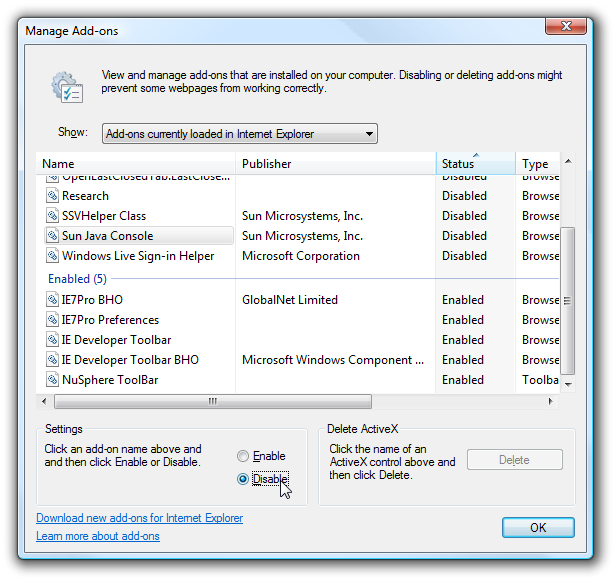
डिफ़ॉल्ट सूची में केवल वही ऐड-ऑन दिखाई देते हैं जो वर्तमान में लोड किए गए हैं, इसलिए आपको अन्य चयनों की भी जांच करनी चाहिए, क्योंकि ऐड-ऑन समस्या स्टार्टअप पर लोड करने के लिए सेट नहीं हो सकती है।

ठीक से समस्या निवारण के लिए, उन सभी को अक्षम करना आसान होगा, और तब तक एक-एक करके फिर से सक्षम करें जब तक कि आप समस्या ऐड-ऑन (जो आपको संभव हो तो अनइंस्टॉल करना चाहिए)
सभी इंटरनेट एक्सप्लोरर सेटिंग्स को डिफॉल्ट पर रीसेट करें
यदि आपके पास बहुत अधिक समस्याएं हैं, तो आप हमेशा स्लेट को पूरी तरह से साफ कर सकते हैं और एक नए इंटरनेट एक्सप्लोरर कॉन्फ़िगरेशन के साथ शुरू कर सकते हैं, जिसमें अधिकांश मुद्दों को ठीक करना चाहिए।
कंट्रोल पैनल में इंटरनेट विकल्प अनुभाग ढूंढकर इंटरनेट गुण संवाद खोलें (बस टाइप करें इंटरनेट खोज बॉक्स में)

(ध्यान दें कि आप डेस्कटॉप पर इंटरनेट एक्सप्लोरर आइकन पर राइट-क्लिक भी कर सकते हैं और गुण चुन सकते हैं, या यदि आप इंटरनेट एक्सप्लोरर को खोलने में सक्षम हैं तो केवल टूल विकल्प का उपयोग करें)

वहां पहुंचने के बाद, उन्नत टैब चुनें, और फिर उस रीसेट बटन पर क्लिक करें। सब कुछ पूरी तरह से साफ हो जाएगा, लेकिन यह संभावना है कि आप तब से बेहतर ब्राउज़िंग कर सकते हैं।
वायरस / स्पाइवेयर के लिए अपने कंप्यूटर को स्कैन करें
यह एक दिया जाना चाहिए ... कभी भी आपका कंप्यूटर बहुत धीमी गति से चल रहा है आपको वायरस और स्पाइवेयर के लिए स्कैन करना चाहिए।
विंडो ऑटो-ट्यूनिंग को निष्क्रिय करें
यदि उनमें से कोई भी समस्या को ठीक नहीं करता है, और आप कर रहे हैंकेवल आपके विस्टा कंप्यूटर पर वास्तव में धीमी गति से ब्राउज़िंग अनुभव होने के कारण, समस्या बहुत अच्छी तरह से Windows Vista में नेटवर्क ऑटो-ट्यूनिंग सुविधा के कारण हो सकती है जो कुछ राउटर के साथ असंगत है।
एक व्यवस्थापक मोड कमांड प्रॉम्प्ट खोलें (कमांड प्रॉम्प्ट पर राइट क्लिक करें और एडमिनिस्ट्रेटर के रूप में रन चुनें), और फिर निम्न कमांड टाइप करें।
netsh int tcp सेट वैश्विक ऑटोट्यूनिंगलवेल = अक्षम
आपको यह परिवर्तन करने के बाद कंप्यूटर को रिबूट करना होगा। ध्यान दें कि वही परिवर्तन भी कर सकता हूं बड़ी फ़ाइलों की प्रतिलिपि बनाने में समस्याओं को ठीक करने में सहायता करें.
Actxprxy.dll को पुनः पंजीकृत करें
विंडोज विशेषज्ञ एड बोतल के अनुसार, यदि आप हैंInternet Explorer के साथ समस्याएँ वास्तव में धीरे-धीरे चल रही हैं, आप ActiveX मार्शलिंग लाइब्रेरी (जिसे Microsoft आलेख में दफन भी किया गया है) को फिर से पंजीकृत कर सकते हैं।
एक व्यवस्थापक मोड कमांड प्रॉम्प्ट खोलें (कमांड प्रॉम्प्ट पर राइट क्लिक करें और एडमिनिस्ट्रेटर के रूप में रन चुनें), और फिर निम्न कमांड टाइप करें।
regsvr32 actxprxy.dll
आपको यह परिवर्तन करने के बाद कंप्यूटर को रिबूट करना होगा।
अपने रूटर को रिबूट करें!
मैं आपको बता नहीं सकता कि कितनी बार मेरीब्राउज़िंग अनुभव एक क्रॉल तक धीमा हो गया क्योंकि मेरे Linksys राउटर को रिबूट की आवश्यकता थी। यह बहुत अधिक प्रतीत होता है यदि आप टॉरेंट को भी डाउनलोड कर रहे हैं।

यदि आपको इस बिंदु पर अभी भी समस्या हो रही है, तो हमारे मंच पर जाएँ और मददगार गीक्स के हमारे बढ़ते समुदाय से पूछें।